Palworld to jedna z niedawno wprowadzonych gier wieloosobowych. Rzeczywiście, natychmiastowy hit dla graczy! Podczas gdy gry są również podatne na błędy, obawy takie jak problem z czarnym ekranem są powszechne. Niestety, Palworld również może być dotknięty. Podobnie jak w przypadku innych platform, możesz również napotkać ten sam dylemat w przypadku Palworld. Z jakiegoś powodu zdarzają się przypadki, gdy gra znika, pozostawiając jedynie czarny ekran. W tym artykule zamierzamy zająć się Czarny ekran Palworld problem. Jeśli to Cię męczy od dłuższego czasu i nadal nie wiesz, jak to naprawić, w tym poście zostaną udostępnione rozwiązania, abyś miał łatwy dostęp.
Spis treści: Część 1. Dlaczego mój Palworld się nie ładuje i mam czarny ekran?Część 2. Jak naprawić czarny ekran w Palworld?Bonus: Najlepsze narzędzie do nagrywania ekranu PalworldPodsumowanie
Część 1. Dlaczego mój Palworld się nie ładuje i mam czarny ekran?
Wraz z wprowadzeniem Palworld do świata gier, użytkownicy byli tak zdumieni, jak bardzo elementy są ze sobą połączone, co czyni go atrakcyjnym i wystarczająco innowacyjnym. Chociaż jest wystarczająco dobry, nie jest odporny na błędy i usterki. Nadal można napotkać problemy, takie jak problem z czarnym ekranem Palworld. Jeśli jesteś jedną z tych osób, które irytują się tym samym, poznanie możliwych przyczyn, dla których tak się dzieje, z pewnością będzie pomocne. Wypisaliśmy niektóre z nich w tej sekcji.
- Dylemat może wynikać z pewnych błędów w optymalizacji systemu z punktu widzenia programisty. Mogły istnieć parametry lub konfiguracje, które nie zostały odpowiednio zoptymalizowane.
- Niezgodne wersje sterowników mogą również powodować problemy z funkcjonowaniem Palworlda i innych aplikacji działających na komputerze użytkownika.
- Istnieje również możliwość, że tego typu błędy pojawiają się z powodu problemów przeoczonych na etapie tworzenia gry.
- Błędy w kodzie gry mogą być również winowajcami.
- Niestabilne połączenie sieciowe może również powodować czarny ekran Palworld
Wymienione powyżej to tylko niektóre z możliwych czynników, które mogą powodować czarny ekran podczas korzystania z Palworld. Mogą być jeszcze inne. Ale teraz przejdźmy do identyfikacji działań, które możemy podjąć, aby rozwiązać ten problem.

Część 2. Jak naprawić czarny ekran w Palworld?
Po zidentyfikowaniu możliwych przyczyn czarnego ekranu w grze Palworld, zajmiemy się sposobami obejścia problemu.
Poprawka nr 1. Modyfikuj opcje uruchamiania Palworld
Jednym z podstawowych i najprostszych rozwiązań jest modyfikacja opcji uruchamiania Palworld i dodanie „ngxdisableota”. Jest to jedna z zalecanych poprawek dla „karty graficznej opartej na NVIDIA” bez DLSS Wsparcie.
Poprawka nr 2. Spróbuj uruchomić Palworld jako administrator, używając skrótu
Uruchomienie Palworld jako administrator może być powszechnym rozwiązaniem problemu czarnego ekranu Palworld i może nie być tak skuteczne w przypadku innych aplikacji, ale zrobienie tego za pomocą skrótu może zadziałać. Poniżej przedstawiono kroki, które należy wykonać.
- Zacznij od utworzenia skrótu Palworld. W aplikacji Xbox lub bibliotece Steam poszukaj Palworld. W przypadku Game Pass naciśnij ikonę z trzema kropkami i wybierz „Utwórz skrót na pulpicie”. W przypadku Steam kliknij prawym przyciskiem myszy aplikację i przejdź do „Zarządzaj”, a następnie naciśnij „Dodaj skrót na pulpicie”.
- Po utworzeniu skrótu kliknij go prawym przyciskiem myszy, a następnie wybierz „Właściwości”. Przejdź do zakładki „Zgodność”. Upewnij się, że zaznaczono menu „Uruchom ten program jako administrator”.
- Naciśnij „OK” i ponownie otwórz Palworld.
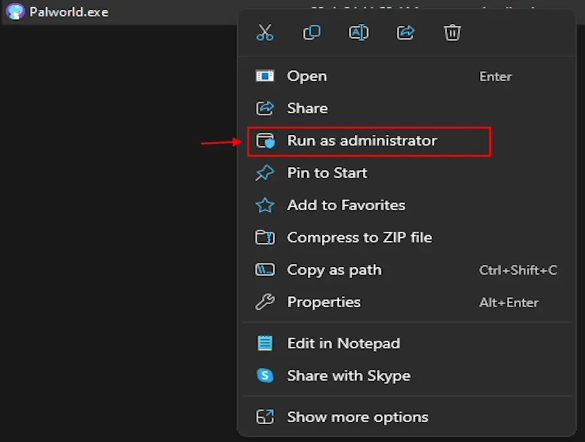
Poprawka nr 3. Spróbuj otworzyć Steam jako administrator
Inną opcją naprawy czarnego ekranu Palworld jest próba uruchomienia Steam jako administrator. Oto, co musisz zrobić.
- Na pasku zadań znajdź „Steam” i kliknij prawym przyciskiem myszy. Wybierz menu „Wyjdź ze Steam”.
- Przejdź do pulpitu i znajdź „Steam”.
- Należy kliknąć prawym przyciskiem myszy i wybrać opcję „Uruchom jako administrator”.
- Po zakończeniu otwórz Palworld i sprawdź, czy problem został już rozwiązany. W przeciwnym razie sprawdź następne obejście.
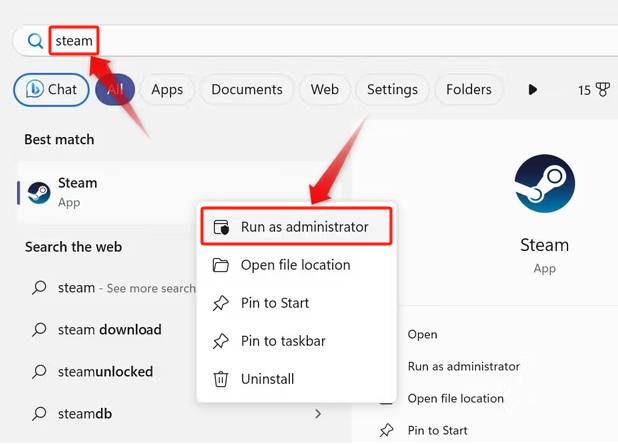
Poprawka nr 4. Zweryfikuj i napraw grę
Jeśli gra została pobrana za pośrednictwem aplikacji Xbox, możesz spróbować zweryfikować i naprawić grę, postępując zgodnie z poniższymi instrukcjami.
- Otwórz aplikację Xbox. Poszukaj Palworld i kliknij prawym przyciskiem myszy.
- Przejdź do „Zarządzaj”, a następnie naciśnij „Pliki”.
- Wybierz menu „Sprawdź i napraw”.
Jeśli używasz Steam, możesz wypróbować poniższe kroki.
- W bibliotece gier poszukaj „Palworld” i kliknij prawym przyciskiem myszy. Wybierz „Właściwości”.
- Przejdź do opcji „Pliki lokalne”.
- Poszukaj opcji „Sprawdź integralność plików gry” i naciśnij ten przycisk.
- Poczekaj kilka minut, aż brakujące i uszkodzone pliki zostaną zastąpione nowymi.
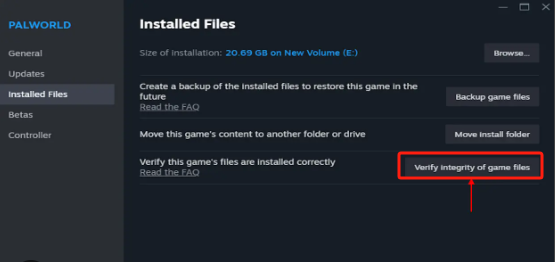
Poprawka nr 5. Poczekaj kilka minut po uruchomieniu Palworld
Oprócz rozwiązań technicznych możesz również skorzystać z podstawowych, aby rozwiązać problem czarnego ekranu Palworld. Tak proste, jak odczekanie kilku minut (do 10 minut) po uruchomieniu gry, może pomóc rozwiązać problem. Czasami gra nadal się ładuje, zanim wyświetli się właściwy ekran. Poświęcenie kilku minut na załadowanie aplikacji może mieć znaczenie.
Bonus: Najlepsze narzędzie do nagrywania ekranu Palworld
Na wypadek, gdybyś był zainteresowany narzędziem, które pomoże Ci uchwycić Twoje sesje gier Palworld, dodaliśmy tę sekcję, aby podkreślić, jak świetne jest to narzędzie. Rejestrator ekranu iMyMac jest. To profesjonalna aplikacja, na której możesz polegać, jeśli chodzi o ekran HD bez opóźnień, kamerę internetową i nagrywanie dźwięku. Dzięki niej będziesz mieć wysokiej jakości pliki wyjściowe bez znaków wodnych. Jest ona wypełniona mnóstwem funkcji, z których użytkownik może skorzystać, ma łatwy interfejs użytkownika i jest obsługiwana zarówno przez systemy Mac, jak i Windows.
Uzyskaj bezpłatną wersję próbną teraz! Normalny Mac Mac z serii M Uzyskaj bezpłatną wersję próbną teraz!
Podsumowanie
Gdy napotkasz problem z czarnym ekranem Palworld, możesz wypróbować wszystkie powyższe rozwiązania, które zostały udostępnione w tym poście. Miejmy nadzieję, że będziesz w stanie rozwiązać problem i kontynuować grę. Mamy nadzieję, że udostępnione informacje dotyczące tego, co może powodować problem, są również wystarczająco pomocne. Ponadto nie zapomnij, że istnieje narzędzie takie jak iMyMac Screen Recorder, z którego możesz skorzystać, gdy chcesz uchwycić rozgrywkę w Palworld!



